
КАТЕГОРИИ:
Архитектура-(3434)Астрономия-(809)Биология-(7483)Биотехнологии-(1457)Военное дело-(14632)Высокие технологии-(1363)География-(913)Геология-(1438)Государство-(451)Демография-(1065)Дом-(47672)Журналистика и СМИ-(912)Изобретательство-(14524)Иностранные языки-(4268)Информатика-(17799)Искусство-(1338)История-(13644)Компьютеры-(11121)Косметика-(55)Кулинария-(373)Культура-(8427)Лингвистика-(374)Литература-(1642)Маркетинг-(23702)Математика-(16968)Машиностроение-(1700)Медицина-(12668)Менеджмент-(24684)Механика-(15423)Науковедение-(506)Образование-(11852)Охрана труда-(3308)Педагогика-(5571)Полиграфия-(1312)Политика-(7869)Право-(5454)Приборостроение-(1369)Программирование-(2801)Производство-(97182)Промышленность-(8706)Психология-(18388)Религия-(3217)Связь-(10668)Сельское хозяйство-(299)Социология-(6455)Спорт-(42831)Строительство-(4793)Торговля-(5050)Транспорт-(2929)Туризм-(1568)Физика-(3942)Философия-(17015)Финансы-(26596)Химия-(22929)Экология-(12095)Экономика-(9961)Электроника-(8441)Электротехника-(4623)Энергетика-(12629)Юриспруденция-(1492)Ядерная техника-(1748)
Порядок виконання роботи. Вивчити послідовність завантаження системи AutoCAD 2004, завантажити систему для роботи і увійти в графічний редактор
|
|
|
|
Вивчити послідовність завантаження системи AutoCAD 2004, завантажити систему для роботи і увійти в графічний редактор.
Здійснити настройку робочої середи за допомогою команд розділу FORMAT головного меню:
Відкрити командою UNITS діалогове вікно DRAWING Units і вcтановити десяткову систему обчислення та точність виміру лінійних і кутових величин.
Командою DRAWING LIMITS встановити розміри кресленика (420х297) мм.
У в вікні Drafting settings команди DRAWING SETINGS розділа TOOLS задати командою SNAP крок прив`язки переміщення графічного курсору, що рівняється 1мм.
В цьому ж вікні встановити крок видимої сітки GRID екрану, що дорівнює 10 мм. Включити і вимкнути відображення сітки на екрані клавішею «F7».
Встановити початкове зображення (опція ALL команди ZOOM розділу VIEW головного меню) - увесь кресленик на весь екран.
З розділу VIEW командою TOOLBARS встановити інструментальну лінейку OBJECT SNAP.
Тепер, після цих настанов, можна приступати до виконання роботи.
1.3.1 Побудувати контур (рис. 1.1). використовуючи команду LINE розділу DRAW. При побудові використати довжини сторин і кут нахилу сегмента 2-3 при завданні координат вершин у різноманітних системах:
- в абсолютних прямокутних координатах (X,Y);
- у відносних прямокутних координатах (@X, Y);
- у відносних полярних координатах (@R<a).
Для побудови останнього замикаючого сегмента 6-0 використати опцію CLOSE (набором літери С). Всі вправи можна виконувати лініями різноманітного кольору, вибравши колір за бажанням, використовуючи діалогове вікно Select color в розділі FORMAT головного меню, відкривши команду COLOR.
1.3.2 Здійснити повну очистку екрану, використовуючи команду ERASE
(набором літери E) і на зомовлення Select object вибрати всі зображеня на екрані за допомогою опції ALL. В подальшому очистку екрану потрібно робити кожний раз, закінчивши чергову вправу.

Рисунок 1.1
1.3.3 Побудувати прямокутник зі сторонами (80х100) мм за допомогою різноманітних команд розділу DRAW головного меню:
а) LINE (використовуючи режим ORTHO);
б) RECTANGLE.
1.3.4 Використовуючи команди LINE і CIRCLE (опція СENTER, RADIUS) побудувати контур (рис. 1.2а) повільних розмірів. Завершити кресленик, усунувши за допомогою команди TRIM розділу MODIFY частини лінії, які показані тонкою лініею.
1.3.5 Побудувати кресленик (рис. 1.2б) у такій послідовності: спочатку коло R60 та нахилину лінію l, потім за допомогою команди CIRCLE (опція TTR) два кола R20, які дотичні до лінії l такола R60. Усунути за допомогою команди TRIM частини лінії, які показані тонкою лініею.
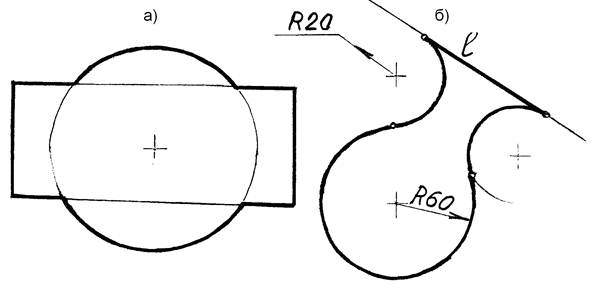
Рисунок 1.2
1.3.6 Побудувати контур (рис. 1.3) – спочатку два кола R20 командою CIRCLE (опція СENTER, RADIUS), потім коло R80, яке дотичне до кіл R20 командою CIRCLE (опція TTR). Пряму, яка дотична до кіл R20, побудувати командою LINE, використував два рази режим об’єктної прив’язки TANGENT. Усунути за допомогою команди TRIM частини лінії, які показані тонкою лініею.

Рисунок 1.3
1.3.7 Побудувати два однакові кола m і n командою CIRCLE (опція СENTER, RADIUS) (рис. 1.4).
Після цього побудувати три кола, які дотичні по-різному до кіл m і n, використовуючи опцію TTR команди CIRCLE. Завершити креслення рис. 1.4, усунувши за допомогою команди TRIM частини кіл, які показані тонкою лінією. Кола l і К побудувати, застосувавши режим об’єктної прив’язки CENTER.

Рисунок 1.4
1.3.8 Побудувати зображення (рис. 1.5) командою РOLYLINE.
Побудову доцільно почати в точці 1, рухатися проти годинної стрілки і замикаючу дугу 4-1 виконати, застосувавши опцію CLOSE (набрати з клавiатури літери CL).
Для побудови кола n командою PLINE виконати спочатку дугу цього кола в режимі ARC з центральним кутом, наприклад, 180 градусів, прив'язавши центр її режимом об’єктної прив’язки CENTER до центру вже побудованої дуги 1-4, а після цього замкнути коло опцією CLOSE.
1.3.9 Побудувати зображення (рис. 1.6) командами CIRCLE і POLYGON. Коло n вписати в побудований шестикутник, використовуючи опцію TTT.
За допомогою команди ROTATE розділу MODIFY повернути побудоване зображення навколо центру на 30 градусів.
Перенести командою MOVE розділу MODIFY повернуте зображення на вектор: Х=80, Y=60, а після цього, повторивши команду і використовуючи візуалізацію переносу, знову перенести зображення в нове, вибране Вами місце.
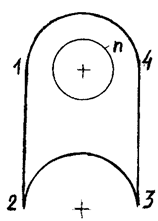

Рисунок 1.5 Рисунок 1.6
1.3.10 Побудувати прямокутник зі сторонами (120х60) мм за допомогою команди RECTANGLE розділу DRAW головного меню (рис. 1.7). Використовуючи команду CHAMFER розділу MODIFY оримати зображення цього прямокутника з відсіченними кутами (зі снятими фасками).
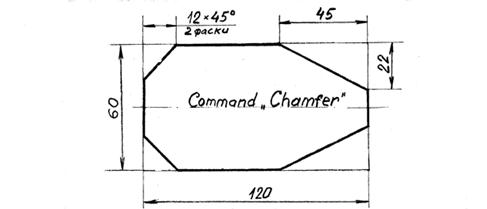
Рисунок 1.7
1.3.11 Використовуючи режим ORTHO, побудувати два прямокутника командами:
а) LINE;
б) POLYLINE.
За допомогою команди CHAMFER розділу MODIFY отримати зображення прямокутників з відсіченими кутами (зі знятими фасками).
Скасувати командою UNDO операції побудови фасок.
Закруглити кути прямокутників вибраним радіусом за допомогою команди FILLET розділу MODIFY.
Звернути увагу на відмінність роботи команд CHAMFER і FILLET для прямокутника, побудованого командою LINE і командою PLINE.
1.3.12 Побудувати зображення рис. 1.8 командами ARC і CIRCLE.
Здійснити спряження дуг (рис. 1.8а) і кіл (рис. 1.8б) командою FILLET розділу MODIFY. Звернути увагу на відмінність роботи команди FILLET для замкнутих і незамкнутих ліній. Командою TRIM усунути дуги кіл, що лежать у середині контура (рис. 1.8б).
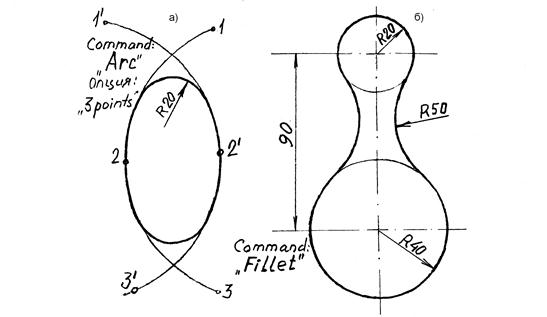
Рисунок 1.8
1.3.13 Побудувати кола m і n (рис. 1.9). Командою LINE завершити побудову зображення рис. 1.9, застосувавши режими об’єктної прив’язки CENTER, TANGENT, вибравши їх в інструментальної панелі OBJECT SNAP. Усунути командою BREAK дуги 1-3, 2-4 і відрізки 2-5, 4-5. Врахувати при цьому, що дуги в команді BREAK видаляються від першої означеної точки до другої проти годинної стрілки. Точки дотику 1 і 3 при виконанні команди BREAK повинні задаватися в режимі об’єктної прив’язки TANGENT, а точки 2,4 – у режимі INTERSECTION.
1.3.14 Побудувати відрізок АВ і коло m (рис. 1.10). Використовуючи разові режими об’єктної прив’язки ENDPOINT, CENTER, INTERSECTION, PERPENDICULAR завершити креслення рис. 1.10, усунувши після цього командою TRIM дільниці С1, С2 відрізків АС і ВС і дугу 1-2 кола m.
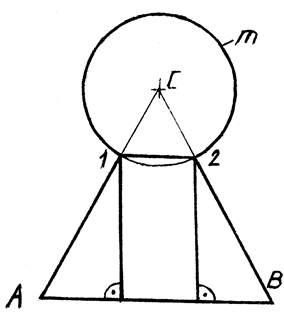

Рисунок 1.9 Рисунок 1.10
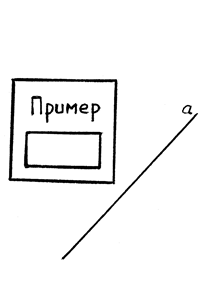
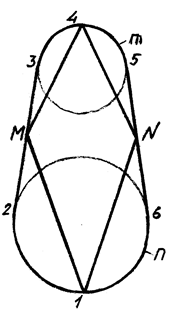
Рисунок 1.11 Рисунок 1.12
1.3.15 Побудувати два кола m і n (рис. 1.11). Використовуючи режими
об’єктної прив’язки TANGENT, MIDPOINT, QUADRANT, завершити командою LINE креслення рис. 1.11, усунувши командою TRIM дуги 2-6, 3-5 кіл m і n.
Точки 1 і 4 - "квадрантні" точки кіл.
Точки M і N - середина відрізків 2-3 і 5-6.
Задати лінії товщіной 0,5 мм. Визуалізайія товщини – клавіша LWT.
1.3.16 Побудувати зображення рис. 1.12. Командою DTEXT розділу DRAW головного меню нанести напис "приклад". Командою MIRROR розділу MODIFY отримати дзеркальне відображення відносно прямої а. Встановити значення системної змінної MIRRTEXT=0, ввівши її ім'я з клавiатури. Виконати ще раз команду MIRROR. Встановити відзнаки отриманих результатів.
1.3.17 Використовуючи команди LINE, PLINE і DTEXT побудувати зовнішню і внутрішню рамки кресленика, а також основний напис (ГОСТ 2.104-68) для формату А3. В основному написі заповнити графи, вказавши прізвища розробника і викладача, що перевірив кресленик. В графі "Найменування" виконати напис "Комп'ютерна графіка".
1.4 Зміст звіту
Опис основних операцій і призначення команд, що використовуються при виконанні роботи.
Опис основних режимів об’єктної прив’язки і їхні характеристики.
Опис послідовності дій при виконанні вправ.
Висновки про можливості і переваги побудови примітивів і редагування зображень.
1.5 Контрольні питання і завдання
1. Яке призначення системи AutoCAD?
2. Пояснити призначення і зміст головного меню системи AutoCAD.
3. Перерахувати всі режими об’єктної прив’язки і їхні можливості.
4. Продемонструйте яким чином здійснюється при роботі в системі AutoCAD введення команд і даних.
5. Продемонструйте можливості системи для вилучення об'єктів або їхніх частин. Як здійснюється при цьому вибір і вилучення?
6. Яким чином здійснюється виправлення помилок?
7. Які команди побудови примітивів Ви знаєте?
2 ГЕОМЕТРИЧНІ ПОБУДОВИ
|
|
|
|
|
Дата добавления: 2014-12-07; Просмотров: 355; Нарушение авторских прав?; Мы поможем в написании вашей работы!